解决Win10账户没有了管理员权限
由于某些原因,当前用户账户没有了管理员权限或唯一的管理员账户被禁用,导致无法以管理员身份运行程序,或运行程序时提示需要输入管理员用户名或密码,但却没有输入窗口。这类情况下,需要进入安全模式重新设定用户账户权限,具体操作如下:
1.同时按下win键+R键,输入cmd回车。
2.在命令提示符窗口输入:net localgroup Administrators并回车,确认成员下只有一个Administrator账户,方可进行后续操作。
3.在系统内点击开始-电源,按住shift键再点击重启,电脑重新启动后在选择一个选项页面点击疑难解答-高级选项-启动设置-重启

4.在启动设置的页面,按指定键进入安全模式(一般为4)。

5.进入安全模式后,点击开始-账户,即可看到Administrator账户名,点击并登陆。

6.登陆后同时按下Win键+R键输入netplwiz并回车。

7.进入用户控制页面,在本机用户下找到自己的账户点击属性。 ,点
,点
8.切换至组成员页面,并点选管理员,应用并确认,回到用户账户页面后再次点击确认。
9.重启电脑,即可在开始-设置-账户下看到本地账户恢复了管理员权限。
出处:https://blog.csdn.net/CTF_zhang/article/details/123016428
=======================================================================================
Win10/Win11 系统下获得管理员权限
经常出现一种情况:我明明是管理员,但打开时还是显示不是管理员权限
1.获得管理员权限
这一步很多电脑其实已经完成了的,如果你设置发现已完成,直接跳到第二部分
在此电脑右键管理
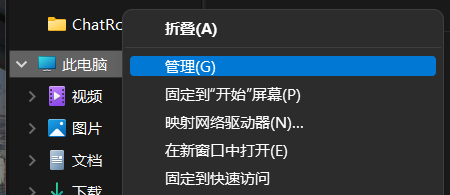
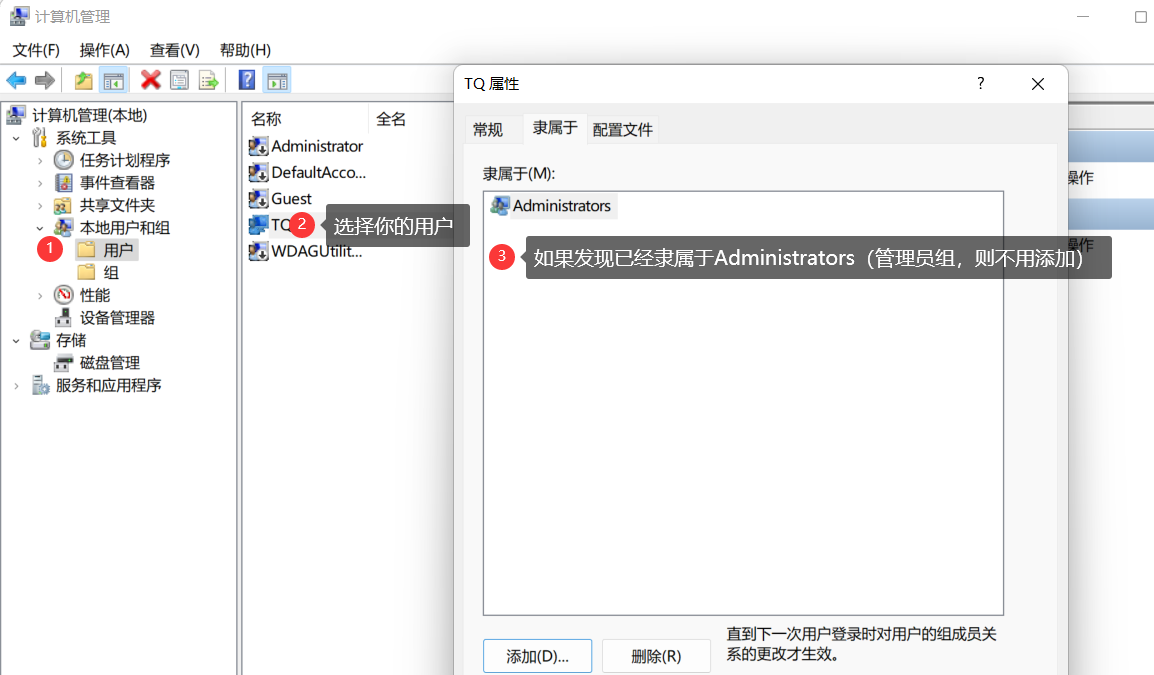
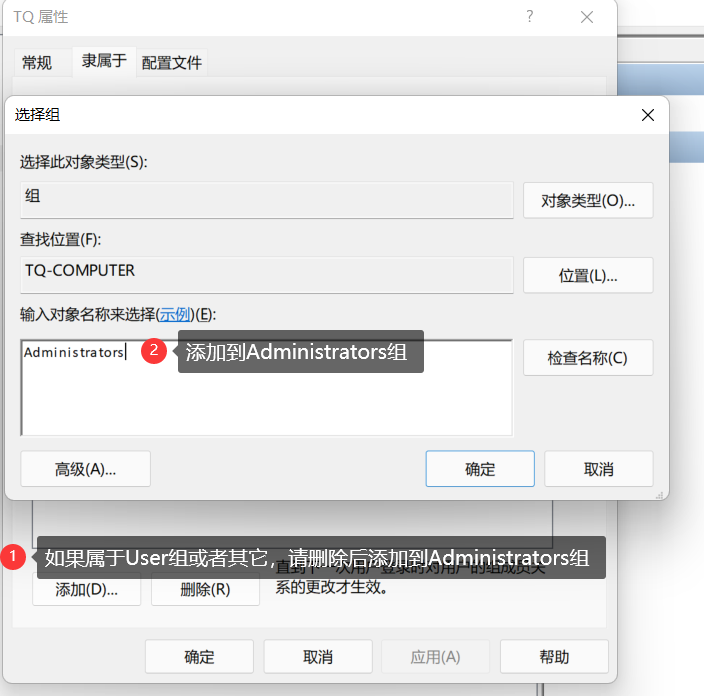
怎么查看自己是否已经是管理员
点击开始,打开控制面板
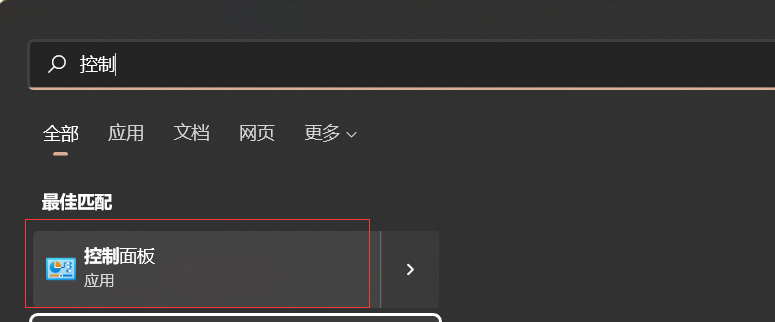
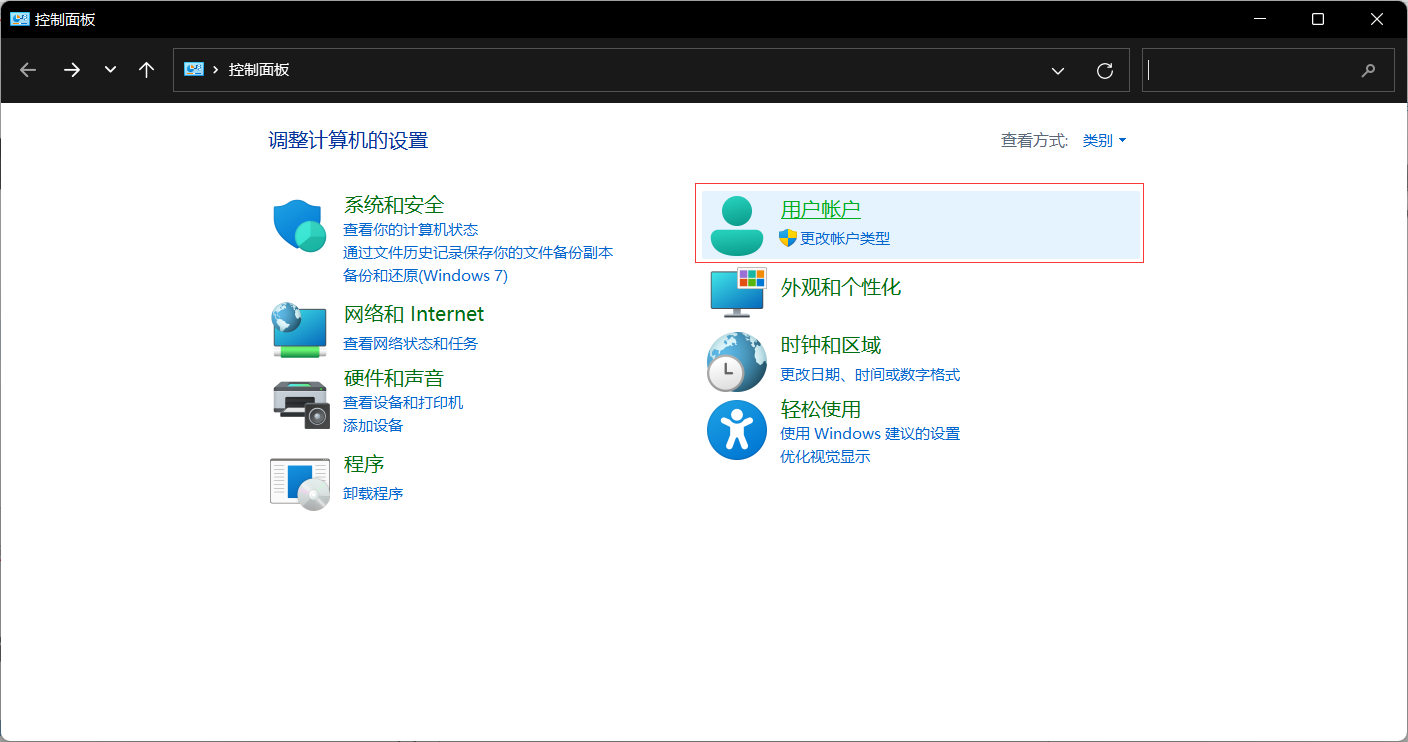
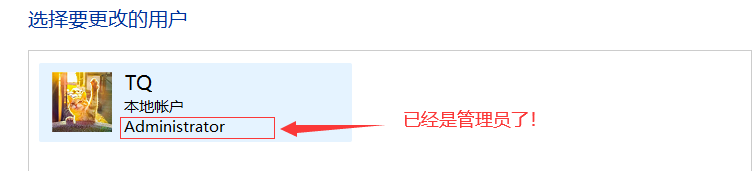
2.获得真·管理员权限
Win+R打开运行窗口,输入gpedit.msc,回车。
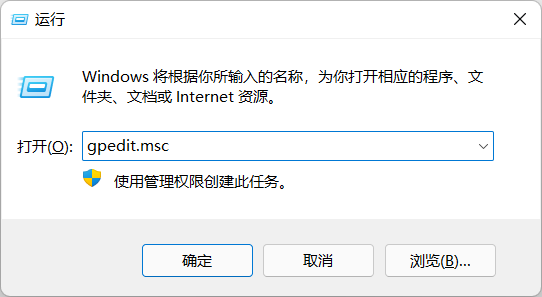
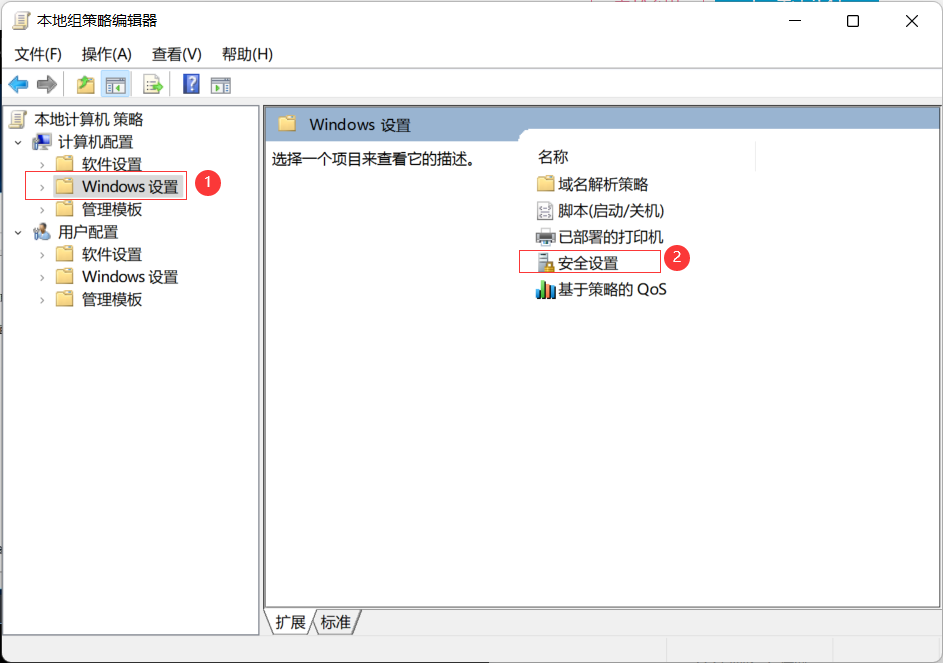
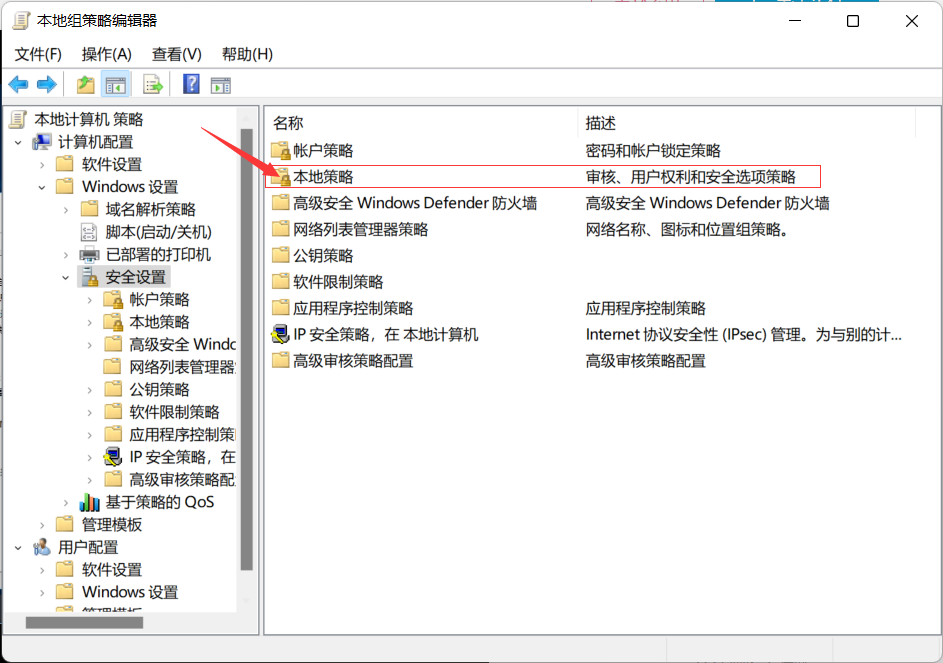
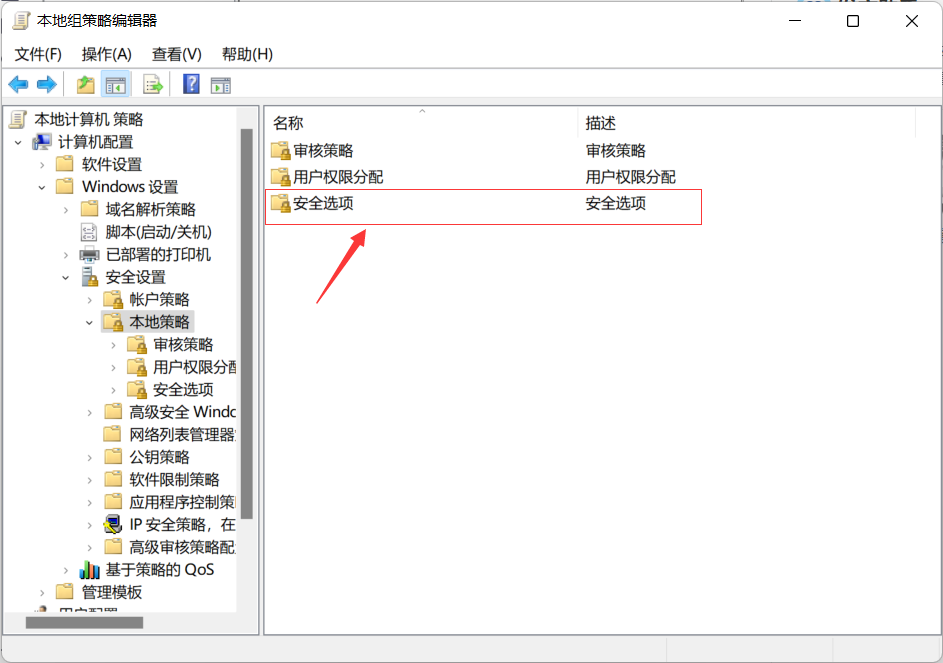
找到以管理员批准模式运行所有管理员,并禁止
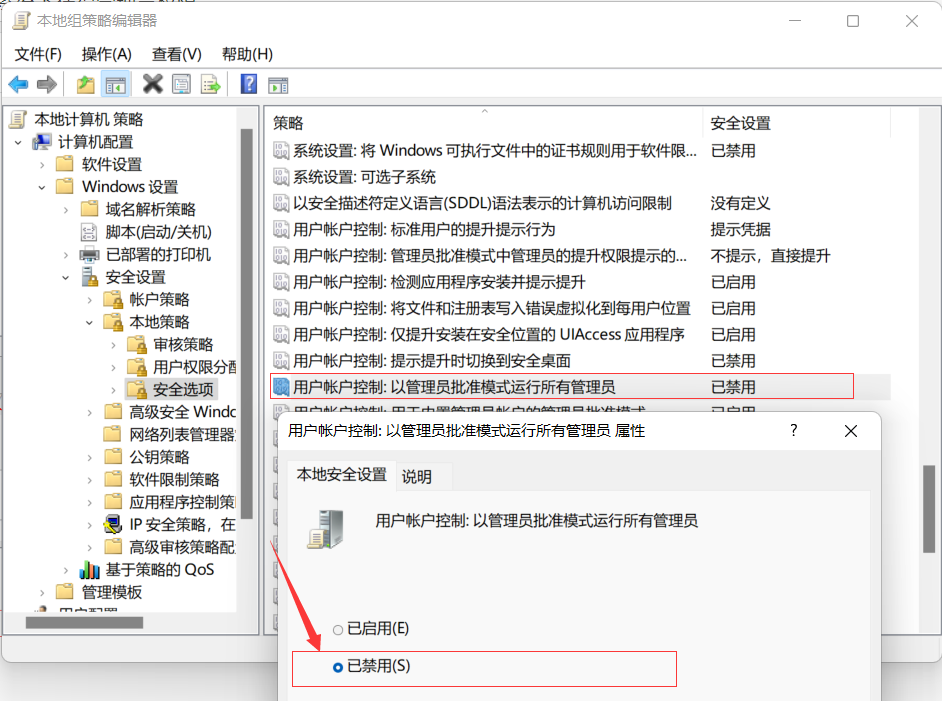
禁止后重启电脑即可生效
为什么要禁止呢?因为你的用户就算是管理员,每次也都需要去询问最高级的管理员。(这还叫管理员吗?我就是要为所欲为)
3.重启电脑生效
注册表就是windows的一个数据库,他各个策略其实是简化的操作。封装了很多硬件和软件的操作集合。
故修改之后,要重启才能生效!!
4.修改打开方式
按照以上方式修改,大多数情况已经可以获得管理员权限,然而对于某些软件,如VSCode等,某些情况下仍会限制,这里要修改打开方式
在要修改的软件,右键→属性
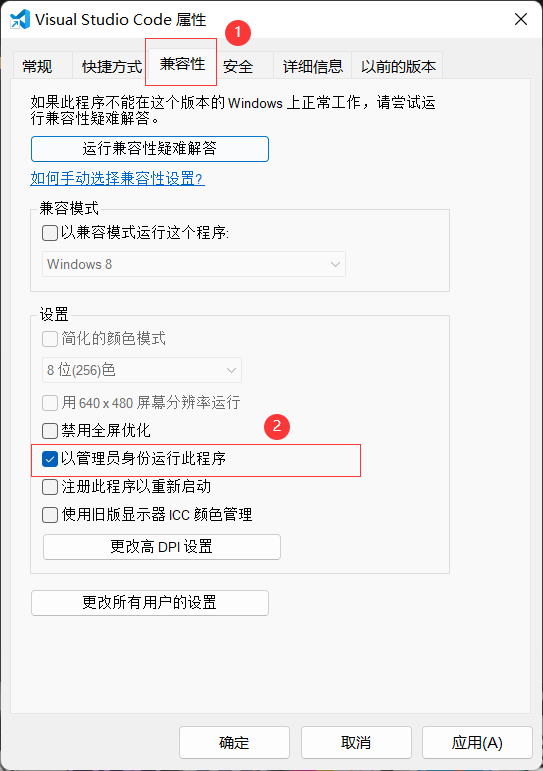
5.修改Win10/Win11通知
当我们准备安装软件时,往往会弹出要我们决定是否安装,然而本人觉得这是废话,可以关闭
Win11直接在设置里面搜索安全和维护即可。
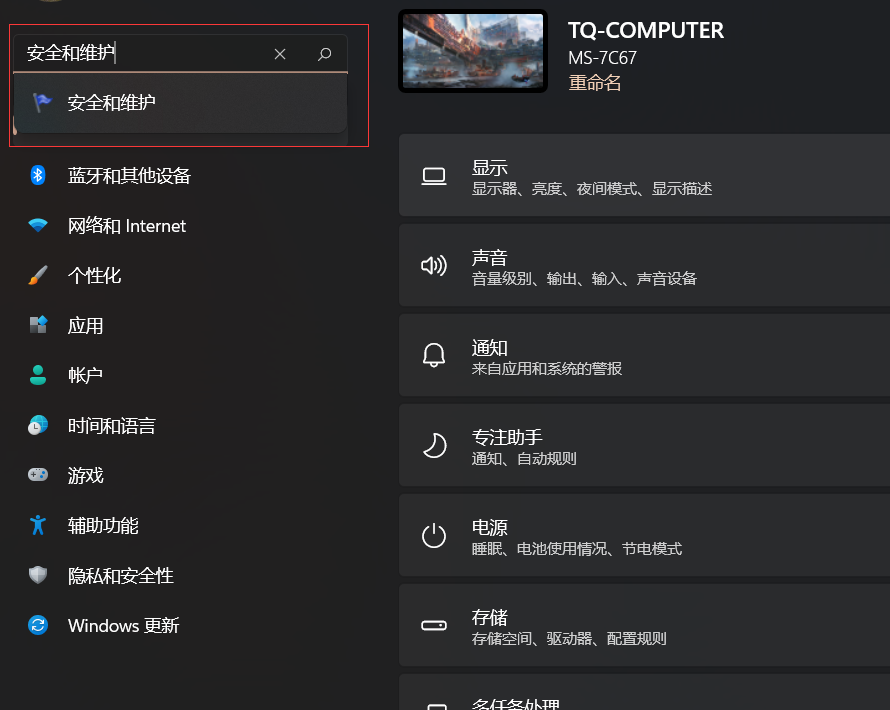
win10则在此电脑->右键单击->属性->左下角有一个安全和维护
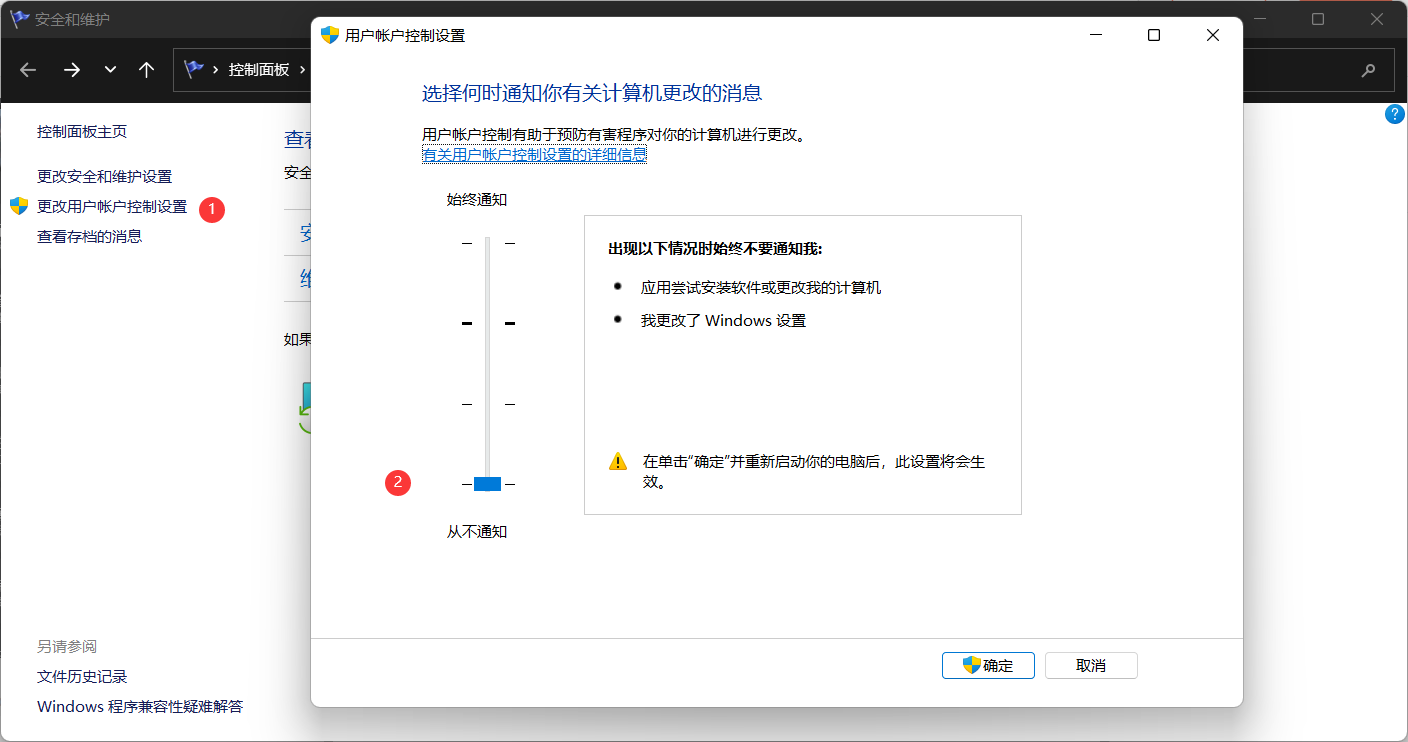
修改之后,安装或打开东西时,再也不会有烦人的通知了。
关于安全问题:其实Win自带的防火墙早就够用了,而且下个火绒即可,360之类的养蛊软件实属不必。
出处:https://blog.csdn.net/weixin_43615816/article/details/124008828
=======================================================================================
Win10系统管理员没有权限的解决方法
打开组策略编辑器,随后依次打开: 计算机配置-》windows设置-》安全设置-》本地策略-》安全选项 ;
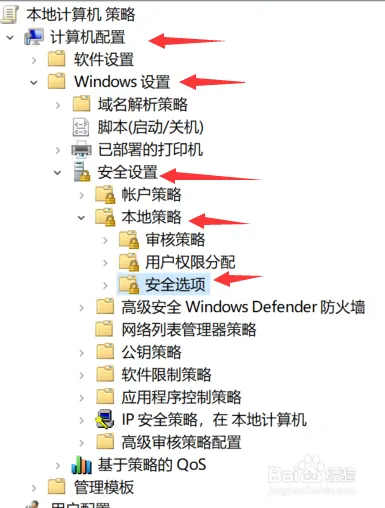
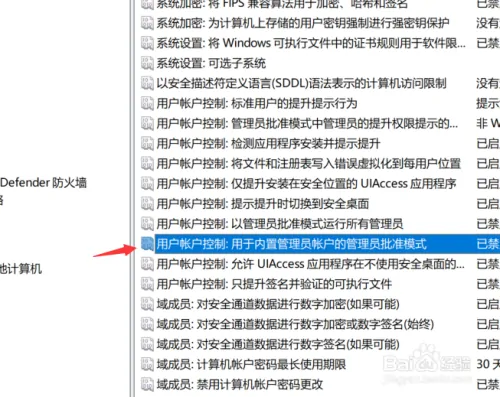
打开“用户账户控制”页面之后,将“已禁用”模式改为“已启用”;
出处:https://jingyan.baidu.com/article/22a299b508fee2df18376a12.html
如果,您希望更容易地发现我的新博客,不妨点击一下绿色通道的【关注我】。(●'◡'●)
因为,我的写作热情也离不开您的肯定与支持,感谢您的阅读,我是【Jack_孟】!
本文来自博客园,作者:jack_Meng,转载请注明原文链接:https://www.cnblogs.com/mq0036/p/16514333.html
【免责声明】本文来自源于网络,如涉及版权或侵权问题,请及时联系我们,我们将第一时间删除或更改!
posted on 2022-07-24 12:52 jack_Meng 阅读(5313) 评论(0) 编辑 收藏 举报




